'>
குறைந்த ரேம், மென்பொருள் மோதல்கள், இயக்கி சிக்கல்கள், முறையற்ற அமைப்புகள், சிதைந்த விளையாட்டு கோப்புகள் போன்ற பல்வேறு காரணங்களுக்காக ஸ்டெல்லாரிஸ் எதிர்பாராத விதமாக பதிலளிப்பதை நிறுத்தலாம் அல்லது நிறுத்தலாம். இங்குள்ள தீர்வுகள் ஸ்டெல்லாரிஸ் விபத்துக்கான சில பொதுவான காரணங்களை நிராகரிக்க உதவும். அதைப் பாருங்கள்.
முயற்சிக்க திருத்தங்கள்:
நீங்கள் அனைத்தையும் முயற்சிக்க வேண்டிய அவசியமில்லை, உங்களுக்காக வேலை செய்யும் ஒன்றைக் கண்டுபிடிக்கும் வரை பட்டியலில் இருந்து கீழே செல்லுங்கள்.
- ஒரு நிர்வாகியாக ஸ்டெல்லாரிஸை இயக்கவும்
- உங்கள் புதுப்பிப்பு கிராபிக்ஸ் இயக்கி
- உங்கள் விளையாட்டு கோப்புகளின் நேர்மையை சரிபார்க்கவும்
- முழுத்திரை மேம்படுத்தல்களை முடக்கு
- DEP அமைப்பைச் சரிபார்க்கவும்
- பொருந்தக்கூடிய முறைகளில் உங்கள் விளையாட்டை இயக்கவும்
- விண்டோஸ் புதுப்பிப்புகளைப் பார்க்கவும்
- சுத்தமான மறுதொடக்கம் செய்யுங்கள்
- நீராவியை மீண்டும் நிறுவவும்
சரி 1: ஸ்டெல்லாரிஸை நிர்வாகியாக இயக்கவும்
உங்கள் கணினியில் விளையாட்டு கோப்புகள் மற்றும் கோப்புறைகளுக்கு ஸ்டெல்லாரிஸுக்கு முழு அணுகல் இருப்பதை உறுதிப்படுத்த, நீங்கள் விளையாட்டு மற்றும் விளையாட்டு துவக்கியை நிர்வாகியாக இயக்க வேண்டும். கீழே உள்ள வழிமுறைகளைப் பின்பற்றவும்:
1) வலது கிளிக் நீராவி உங்கள் டெஸ்க்டாப்பில் தேர்ந்தெடுத்து தேர்ந்தெடுக்கவும் பண்புகள் .

2) கிளிக் செய்யவும் பொருந்தக்கூடிய தாவல் , அடுத்த பெட்டியை சரிபார்க்கவும் இந்த நிரலை நிர்வாகியாக இயக்கவும் .
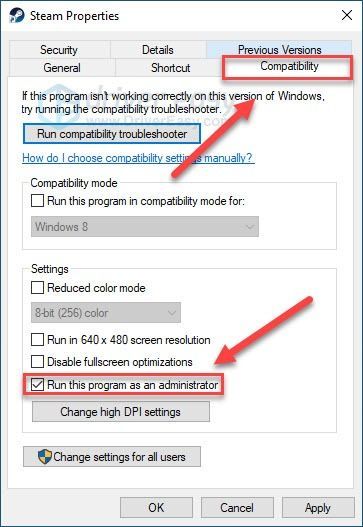
3) கிளிக் செய்க விண்ணப்பிக்கவும்> சரி .
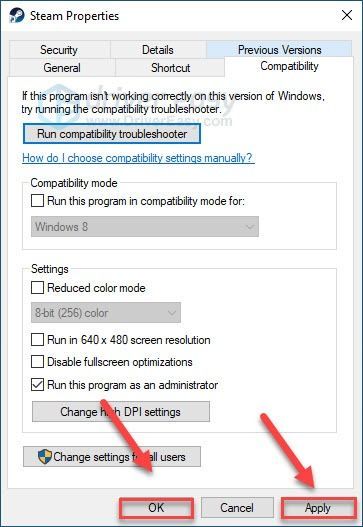
4) வலது கிளிக் ஸ்டெல்லாரிஸ் , பின்னர் தேர்ந்தெடுக்கவும் பண்புகள் .
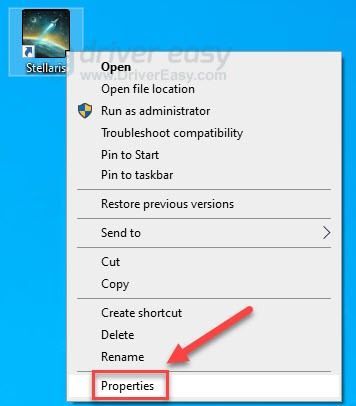
5) கிளிக் செய்யவும் பொருந்தக்கூடிய தாவல் , பின்னர் சரிபார்க்கவும் இந்த நிரலை நிர்வாகியாக இயக்கவும் .
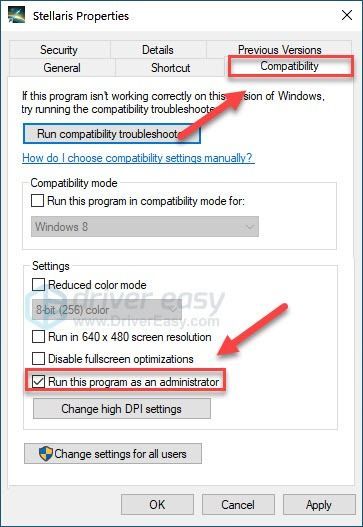
6) கிளிக் செய்க விண்ணப்பிக்கவும் , பிறகு சரி .
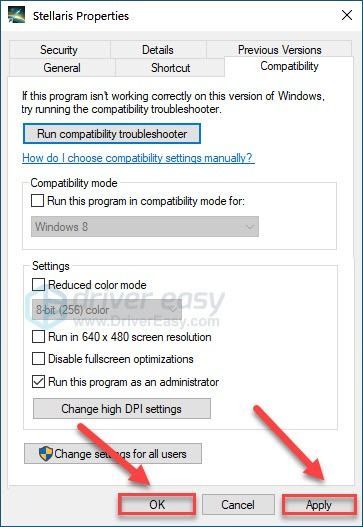
7) உங்கள் சிக்கலைச் சோதிக்க உங்கள் விளையாட்டை மீண்டும் தொடங்கவும்.
செயலிழப்பு சிக்கல் தொடர்ந்து ஏற்பட்டால், கீழே உள்ள பிழைத்திருத்தத்திற்கு செல்லுங்கள்.
சரி 2: உங்கள் கிராபிக்ஸ் இயக்கியைப் புதுப்பிக்கவும்
நீங்கள் தவறான கிராபிக்ஸ் இயக்கியைப் பயன்படுத்தும்போது ஸ்டெல்லாரிஸ் செயலிழக்கும் சிக்கலை நீங்கள் சந்திக்க நேரிடும் அல்லது அது காலாவதியானது. உங்கள் விளையாட்டில் ஏதேனும் தவறு நேர்ந்தால், உங்கள் கிராபிக்ஸ் டிரைவரை உங்கள் சிக்கலை சரிசெய்கிறதா என்று புதுப்பிக்க முயற்சிக்கவும். இதை நீங்கள் செய்ய இரண்டு வழிகள் உள்ளன:
கையேடு இயக்கி புதுப்பிப்பு - உங்கள் கிராபிக்ஸ் தயாரிப்புக்கான உற்பத்தியாளரின் வலைத்தளத்திற்குச் சென்று, மிக சமீபத்திய சரியான இயக்கியைத் தேடுவதன் மூலம் உங்கள் கிராபிக்ஸ் டிரைவரை கைமுறையாக புதுப்பிக்கலாம். உங்கள் விண்டோஸ் பதிப்போடு இணக்கமான இயக்கி மட்டுமே தேர்வு செய்ய மறக்காதீர்கள்.
தானியங்கி இயக்கி புதுப்பிப்பு - உங்கள் கிராபிக்ஸ் டிரைவரை கைமுறையாக புதுப்பிக்க உங்களுக்கு நேரம், பொறுமை அல்லது கணினி திறன் இல்லையென்றால், அதற்கு பதிலாக தானாகவே செய்யலாம் டிரைவர் ஈஸி . டிரைவர் ஈஸி தானாகவே உங்கள் கணினியை அடையாளம் கண்டு, உங்கள் கிராபிக்ஸ் தயாரிப்பு மற்றும் உங்கள் விண்டோஸ் பதிப்பிற்கான சரியான இயக்கியைக் கண்டுபிடிக்கும், மேலும் அவை அவற்றை பதிவிறக்கம் செய்து சரியாக நிறுவும்:
1) பதிவிறக்க Tamil இயக்கி எளிதாக நிறுவவும்.
2) டிரைவர் ஈஸி இயக்கவும் மற்றும் கிளிக் செய்யவும் இப்போது ஸ்கேன் செய்யுங்கள் பொத்தானை. டிரைவர் ஈஸி பின்னர் உங்கள் கணினியை ஸ்கேன் செய்து ஏதேனும் சிக்கல் இயக்கிகளைக் கண்டறியும்.
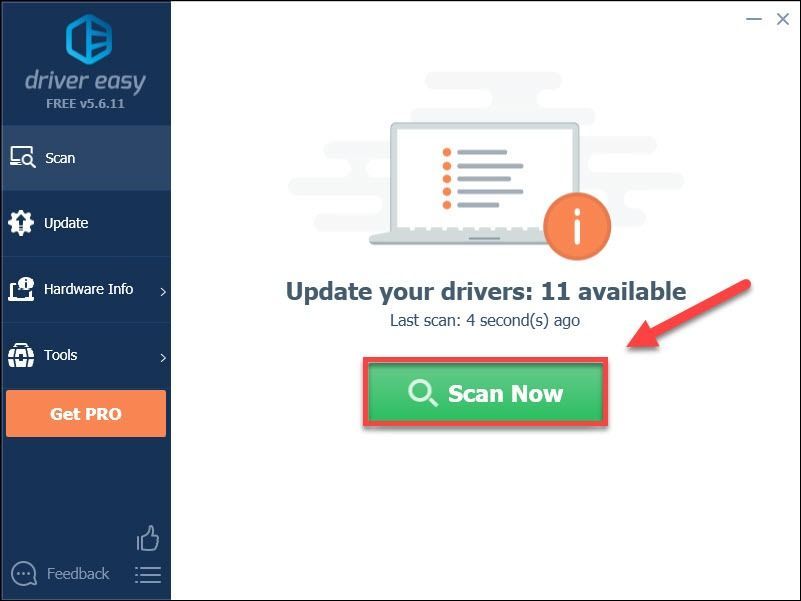
3) கிளிக் செய்யவும் புதுப்பிப்பு பொத்தான் அந்த இயக்கியின் சரியான பதிப்பை தானாகவே பதிவிறக்க கிராபிக்ஸ் டிரைவருக்கு அடுத்து, நீங்கள் அதை கைமுறையாக நிறுவலாம் (இதை இலவச பதிப்பில் செய்யலாம்).
அல்லது கிளிக் செய்க அனைத்தையும் புதுப்பிக்கவும் உங்கள் கணினியில் காணாமல் போன அல்லது காலாவதியான அனைத்து இயக்கிகளின் சரியான பதிப்பை தானாகவே பதிவிறக்கி நிறுவவும். (இதற்கு தேவைப்படுகிறது சார்பு பதிப்பு இது முழு ஆதரவு மற்றும் 30 நாள் பணத்தை திரும்ப உத்தரவாதத்துடன் வருகிறது. அனைத்தையும் புதுப்பி என்பதைக் கிளிக் செய்யும்போது மேம்படுத்துமாறு கேட்கப்படுவீர்கள்.)
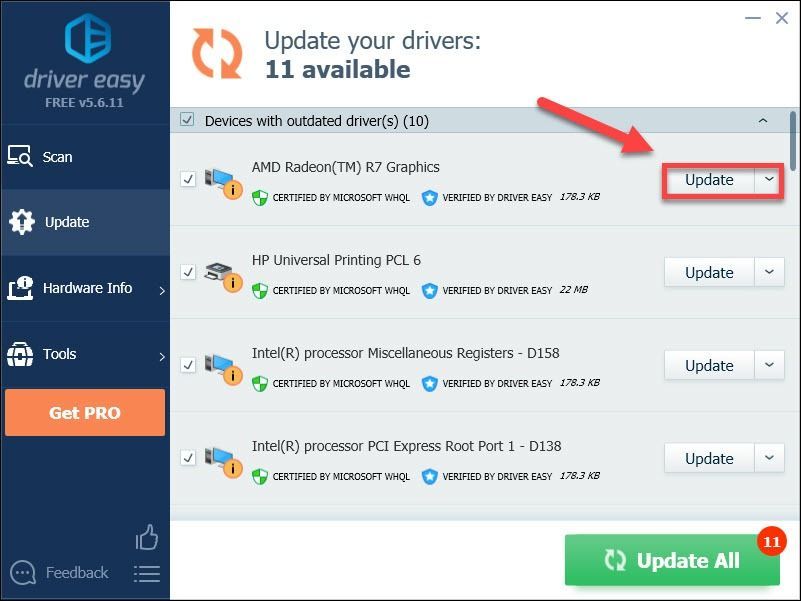
சரி 3: உங்கள் விளையாட்டு கோப்புகளின் நேர்மையை சரிபார்க்கவும்
சில விளையாட்டு கோப்புகள் சிதைந்திருக்கும்போது அல்லது காணாமல் போகும்போது நீங்கள் ஸ்டெல்லாரிஸ் செயலிழப்பு சிக்கலில் சிக்கலாம். நீங்கள் ஸ்டீமில் விளையாடுகிறீர்கள் என்றால், உங்கள் கேம் கோப்புகளின் நேர்மையை சரிபார்க்க முயற்சிக்கவும். இங்கே எப்படி:
1) நீராவி இயக்கவும்.
2) கிளிக் செய்க லைப்ரரி .

3) வலது கிளிக் ஸ்டெல்லாரிஸ் தேர்ந்தெடு பண்புகள் .
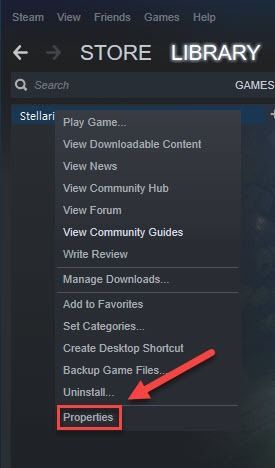
4) கிளிக் செய்யவும் உள்ளூர் கோப்புகள் தாவல், பின்னர் கிளிக் செய்க விளையாட்டு கோப்புகளின் சரிபார்ப்பு ஒருங்கிணைப்பு .
இதற்கு பல நிமிடங்கள் ஆகலாம். செயல்முறை முடிவடையும் வரை காத்திருங்கள்.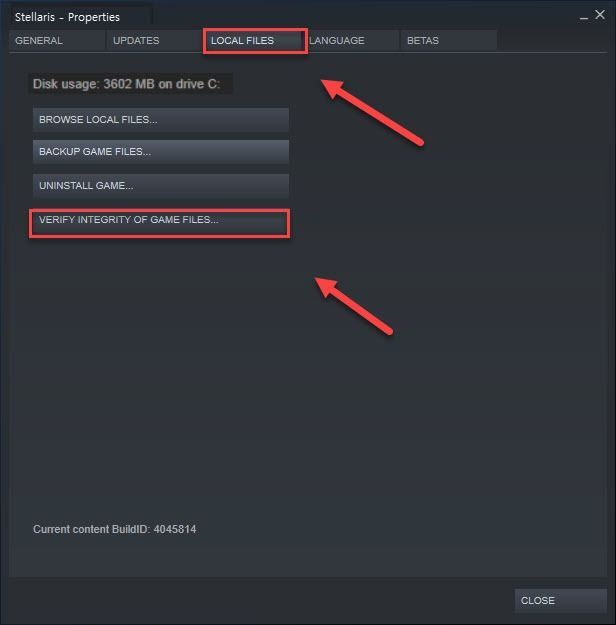
இது உங்கள் சிக்கலை தீர்க்கிறதா என்று பார்க்க உங்கள் விளையாட்டை மீண்டும் தொடங்கவும். இல்லை என்றால், கீழே உள்ள பிழைத்திருத்தத்தை முயற்சிக்கவும்.
பிழைத்திருத்தம் 4: முழுத்திரை மேம்படுத்தல்களை முடக்கு
நீங்கள் விண்டோஸ் 10 இல் இருந்தால், உங்கள் விளையாட்டுக்கான முழுத்திரை மேம்படுத்தல்களை முடக்க முயற்சிக்கவும். கீழே உள்ள வழிமுறைகளைப் பின்பற்றவும்:
1) வலது கிளிக் ஸ்டெல்லாரிஸ் , பின்னர் தேர்ந்தெடுக்கவும் பண்புகள் .
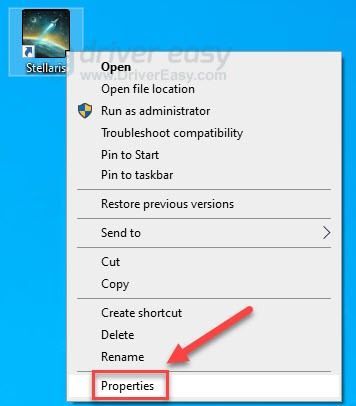
5) கிளிக் செய்யவும் பொருந்தக்கூடிய தாவல் , பின்னர் சரிபார்க்கவும் முழுத்திரை மேம்படுத்தல்களை முடக்கு .
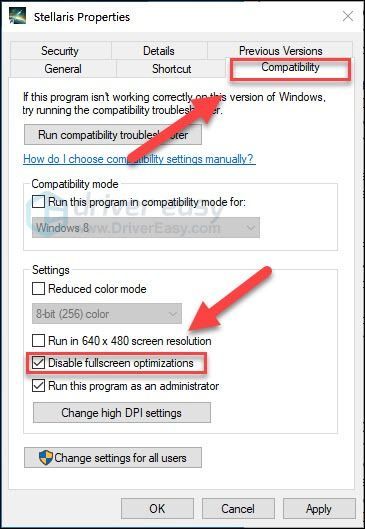
6) கிளிக் செய்க விண்ணப்பிக்கவும் , பிறகு சரி .
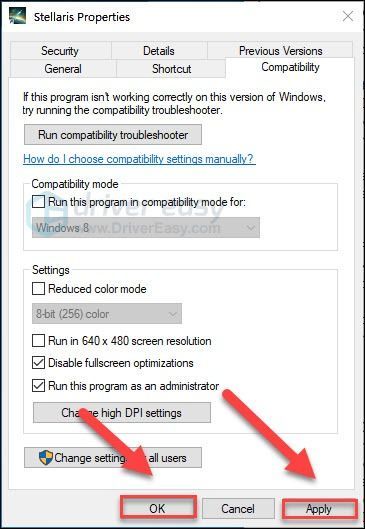
உங்கள் விளையாட்டு இப்போது சரியாக இயங்குகிறதா என்பதைப் பார்க்க மீண்டும் தொடங்கவும். உங்கள் சிக்கல் இன்னும் இருந்தால், கீழே உள்ள பிழைத்திருத்தத்தை முயற்சிக்கவும்.
சரி 5: DEP அமைப்பை சரிபார்க்கவும்
தரவு செயலாக்க தடுப்பு என்பது ஒரு விண்டோஸ் அம்சமாகும், இது உங்கள் நிரல்களை கணினி நினைவகத்தை பாதுகாப்பாக பயன்படுத்துகிறது என்பதை உறுதிப்படுத்த கண்காணிக்கிறது. நிரல் தீங்கிழைக்கும் என அடையாளம் காணப்படும்போது அது தானாக ஒரு நிரலை மூட முடியும். எனவே, DEP உங்கள் விளையாட்டைத் தடுக்கும்போது செயலிழக்கும் சிக்கலில் சிக்கலாம்.
இது உங்களுக்கு பிரச்சனையா என்பதைப் பார்க்க, உங்கள் DEP அமைப்பைச் சரிபார்க்க கீழே உள்ள வழிமுறைகளைப் பின்பற்றவும்:
1) உங்கள் விசைப்பலகையில், அழுத்தவும் விண்டோஸ் லோகோ விசை மற்றும் இருக்கிறது அதே நேரத்தில்.
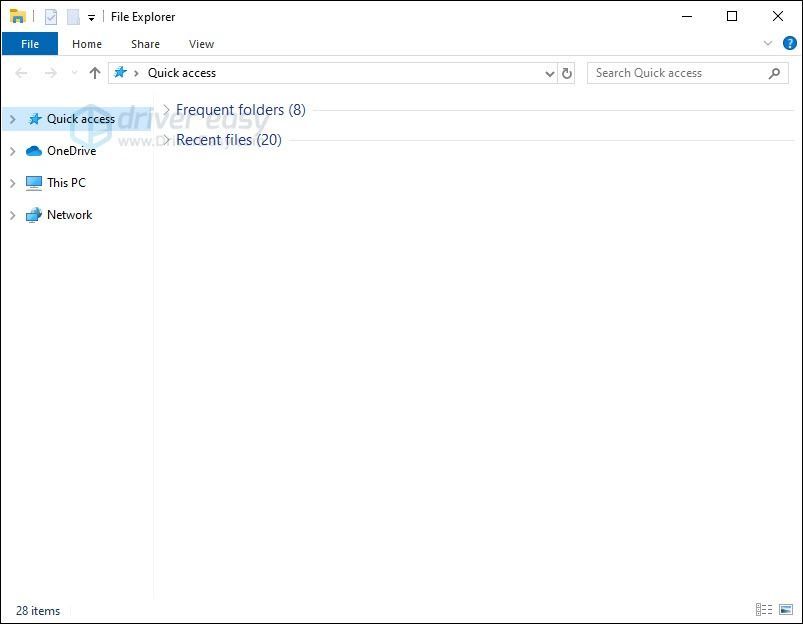
2) வலது கிளிக் இந்த பிசி , பின்னர் கிளிக் செய்க பண்புகள் .
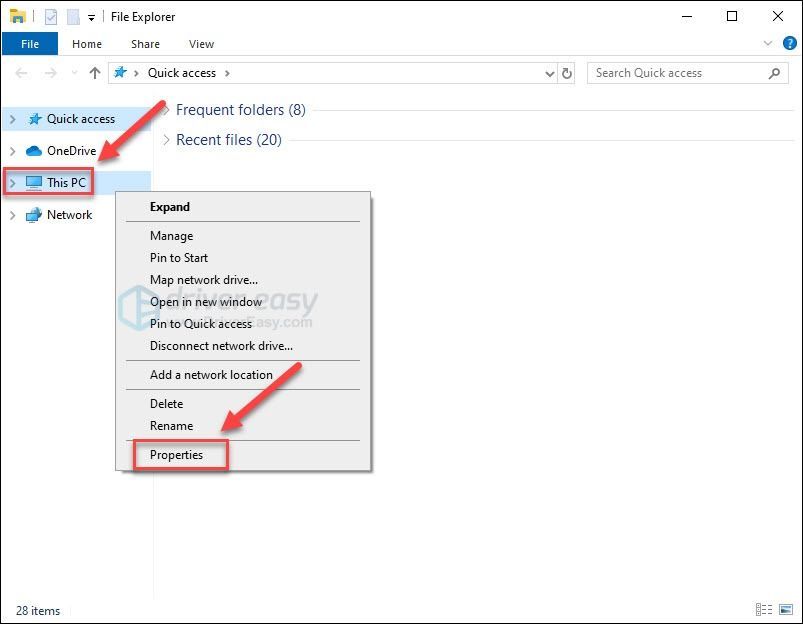
3) கிளிக் செய்க மேம்பட்ட கணினி அமைப்புகளை .
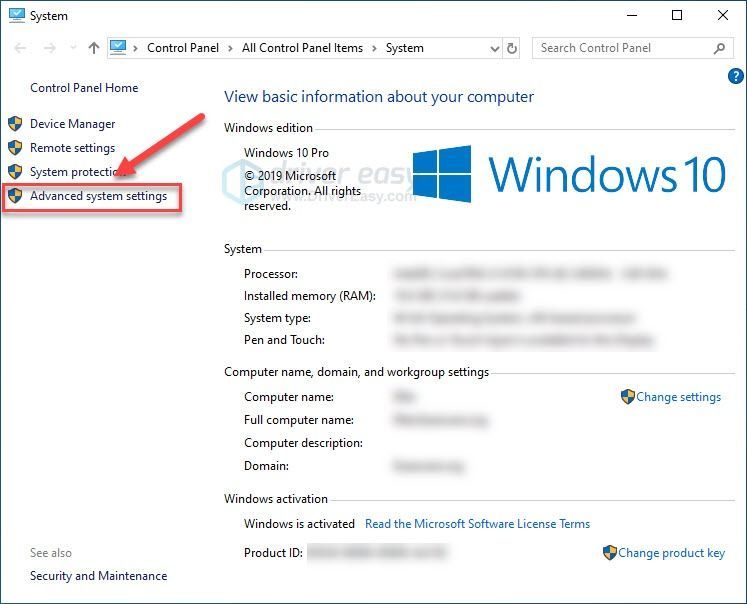
3) செயல்திறன் கீழ், கிளிக் செய்யவும் அமைப்புகள் .
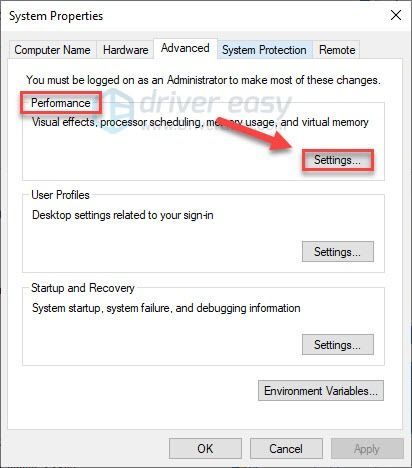
4) கிளிக் செய்யவும் தரவு செயல்படுத்தல் தடுப்பு தாவல் , பின்னர் DEP அமைப்பை அமைத்துள்ளதா என சரிபார்க்கவும் அத்தியாவசிய விண்டோஸ் நிரல்கள் மற்றும் சேவைகளுக்கு மட்டுமே DEP ஐ இயக்கவும் .
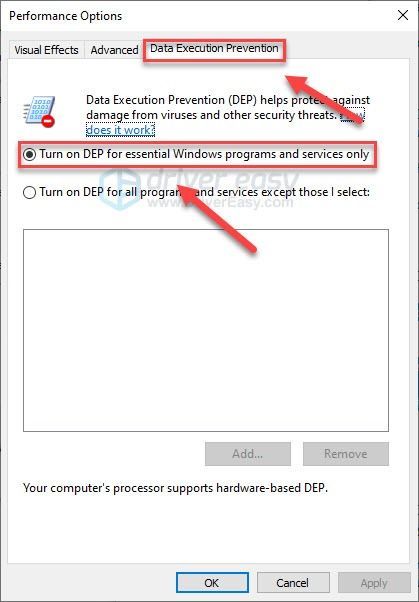
6) கிளிக் செய்க சரி .
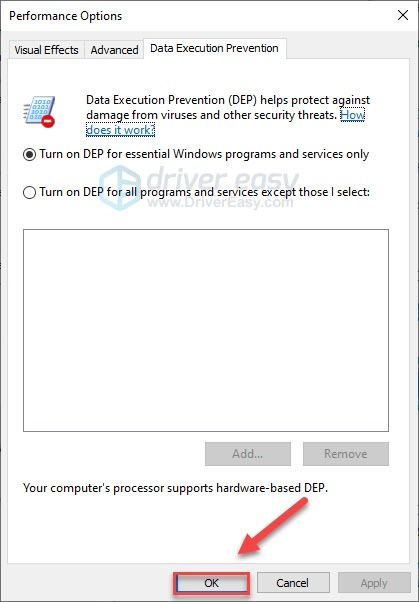
7) இது உங்களுக்காக வேலை செய்ததா என்பதைப் பார்க்க உங்கள் விளையாட்டை மீண்டும் தொடங்கவும்.
விளையாட்டு இன்னும் இயக்க முடியாததாக இருந்தால், படித்து அடுத்த பிழைத்திருத்தத்தை முயற்சிக்கவும்.
சரி 6: பொருந்தக்கூடிய முறைகளில் உங்கள் விளையாட்டை இயக்கவும்
சில விண்டோஸ் புதுப்பிப்புகள் பொருந்தாது ஸ்டெல்லாரிஸ் , அது தொடர்ந்து செயலிழக்கச் செய்கிறது. நீங்கள் விண்டோஸ் 8 அல்லது 10 இல் இருந்தால் , உங்கள் விளையாட்டை உங்கள் சிக்கலை சரிசெய்ய முடியுமா என்று பார்க்க பொருந்தக்கூடிய பயன்முறையில் இயக்க முயற்சிக்கவும். நீங்கள் விண்டோஸ் 7 இல் இருந்தால், இந்த முறையைத் தவிர்த்து சரிபார்க்கவும் சரி 7 கீழே.
1) ஸ்டெல்லாரிஸை வலது கிளிக் செய்து, தேர்ந்தெடுக்கவும் பண்புகள் .
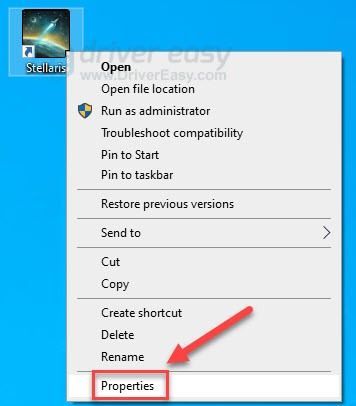
2) கிளிக் செய்யவும் பொருந்தக்கூடிய தன்மை தாவல். அடுத்த பெட்டியை சரிபார்க்கவும் இந்த நிரலை பொருந்தக்கூடிய பயன்முறையில் இயக்கவும் .
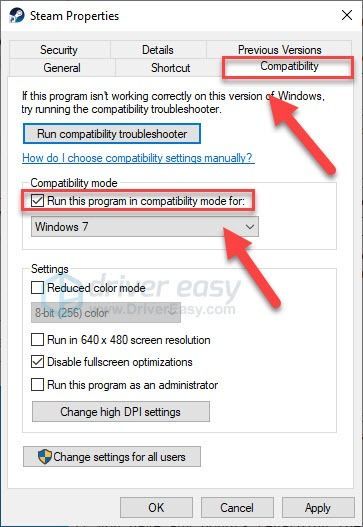
3) தேர்ந்தெடுக்க கீழே உள்ள பட்டியல் பெட்டியைக் கிளிக் செய்க விண்டோஸ் 7 .
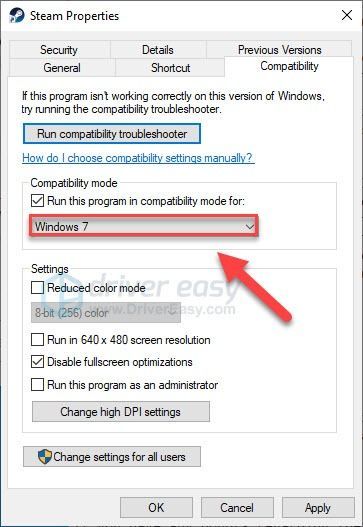
4) கிளிக் செய்க விண்ணப்பிக்கவும் > சரி .
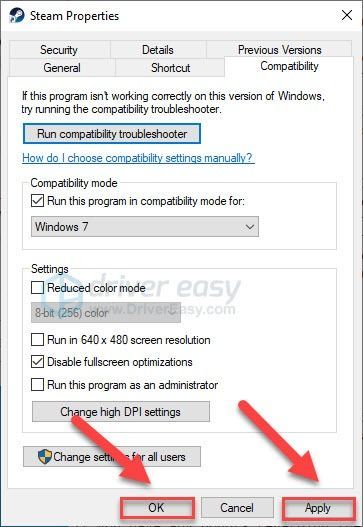
5) உங்கள் பிரச்சினை தீர்க்கப்பட்டதா என்பதை அறிய உங்கள் விளையாட்டை மீண்டும் தொடங்கவும்.
உங்கள் சிக்கல் இன்னும் இருந்தால், கீழே உள்ள அடுத்த பிழைத்திருத்தத்திற்கு செல்லுங்கள்.
சரி 7: விண்டோஸ் புதுப்பிப்புகளைப் பார்க்கவும்
பிழைகளை சரிசெய்ய விண்டோஸ் வழக்கமான புதுப்பிப்புகளை வெளியிடுகிறது. ஸ்டெல்லாரிஸ் முன்பு இயங்கியிருந்தாலும், இப்போது இயங்கவில்லை என்றால், சமீபத்திய புதுப்பிப்பு உங்கள் விளையாட்டை சரியாக இயங்குவதை நிறுத்தியிருக்கலாம், மேலும் அதை சரிசெய்ய புதிய புதுப்பிப்பு தேவைப்படலாம். ஏதேனும் புதுப்பிப்பு இருக்கிறதா என்று சோதிக்க, கீழே உள்ள வழிமுறைகளைப் பின்பற்றவும்:
1) உங்கள் விசைப்பலகையில், அழுத்தவும் விண்டோஸ் லோகோ விசை. பின்னர், தட்டச்சு செய்க சாளரங்கள் புதுப்பிப்பு தேர்ந்தெடு விண்டோஸ் புதுப்பிப்பு அமைப்புகள் .
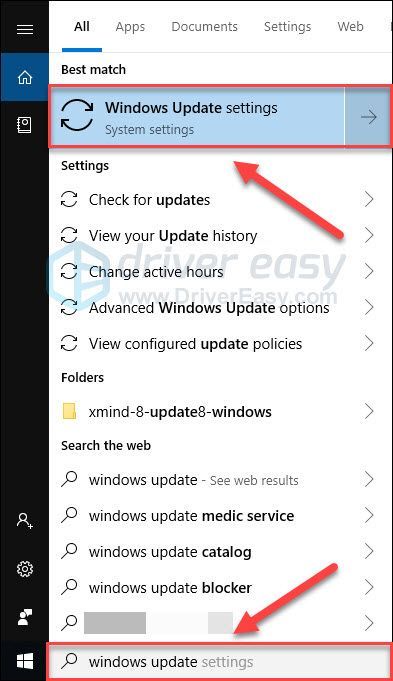
2) கிளிக் செய்க புதுப்பிப்புகளைச் சரிபார்க்கவும், புதுப்பிப்புகளை தானாகவே பதிவிறக்கி நிறுவ விண்டோஸ் காத்திருக்கவும்.
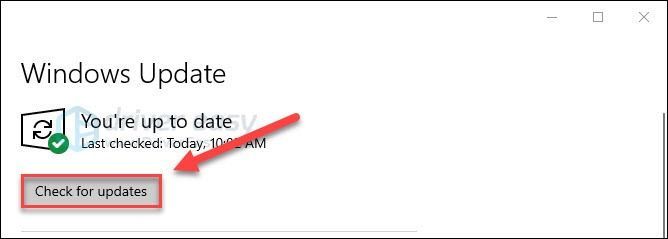
உங்கள் கணினியையும் விளையாட்டையும் மறுதொடக்கம் செய்யுங்கள். உங்கள் சிக்கல் இன்னும் இருந்தால், கீழே உள்ள பிழைத்திருத்தத்தை முயற்சிக்கவும்.
சரி 8: சுத்தமான மறுதொடக்கம் செய்யுங்கள்
உங்கள் கணினியில் இயங்கும் சில சேவைகள் அல்லது நிரல்களின் குறுக்கீடு காரணமாக உங்கள் விளையாட்டு செயலிழக்கக்கூடும். இது உங்களுக்கு பிரச்சினையா என்று பார்க்க, சுத்தமான துவக்கத்தை செய்ய முயற்சிக்கவும். இங்கே எப்படி:
நீங்கள் விண்டோஸ் 7 இல் இருந்தால்…
1) உங்கள் விசைப்பலகையில், அழுத்தவும் விண்டோஸ் லோகோ விசை மற்றும் ஆர் ரன் உரையாடல் பெட்டியைத் திறக்க அதே நேரத்தில்.

2) வகை msconfig . பின்னர், உங்கள் விசைப்பலகையில், அழுத்தவும் உள்ளிடவும், மாற்றவும் மற்றும் Ctrl கணினி உள்ளமைவை நிர்வாகியாக இயக்க ஒரே நேரத்தில் விசைகள்.
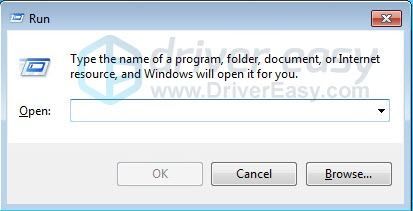
3) அடுத்த பெட்டியைத் தேர்வுநீக்கவும் தொடக்க உருப்படிகளை ஏற்றவும் . பின்னர் கிளிக் செய்யவும் விண்ணப்பிக்கவும் .
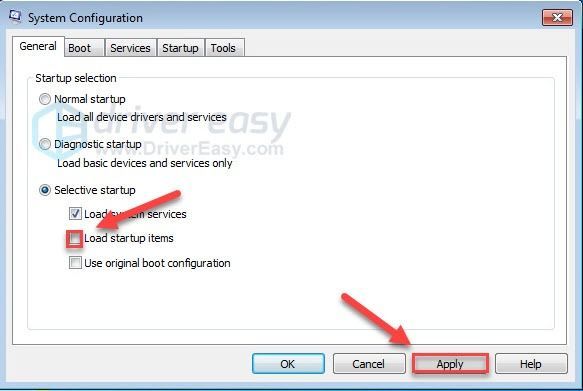
4) கிளிக் செய்யவும் சேவைகள் தாவல், பின்னர் அடுத்த பெட்டியை சரிபார்க்கவும் எல்லா மைக்ரோசாஃப்ட் சேவைகளையும் மறைக்கவும் .
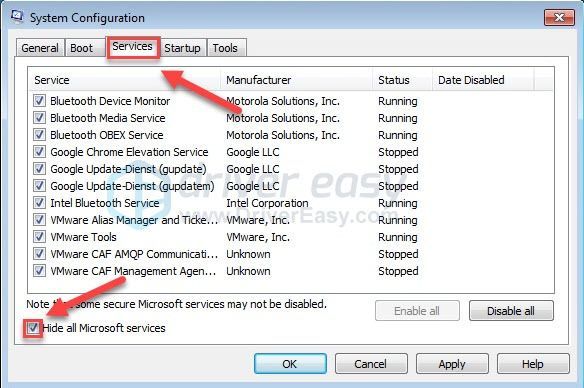
5) கிளிக் செய்க அனைத்தையும் முடக்கு .
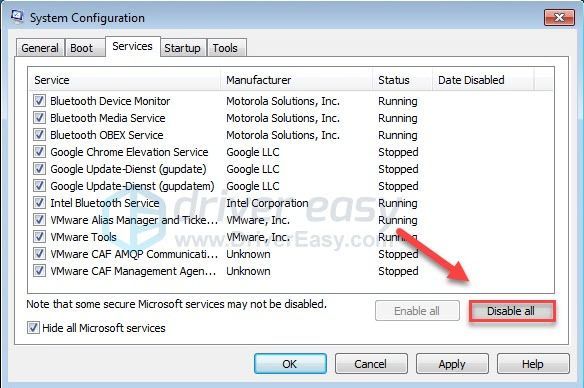
6) கிளிக் செய்க விண்ணப்பிக்கவும் .
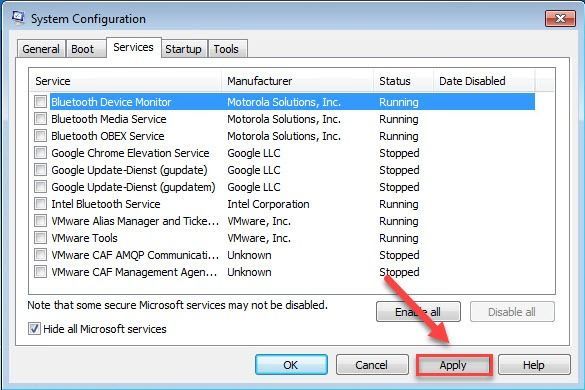
7) கிளிக் செய்யவும் தொடக்க தாவல்.
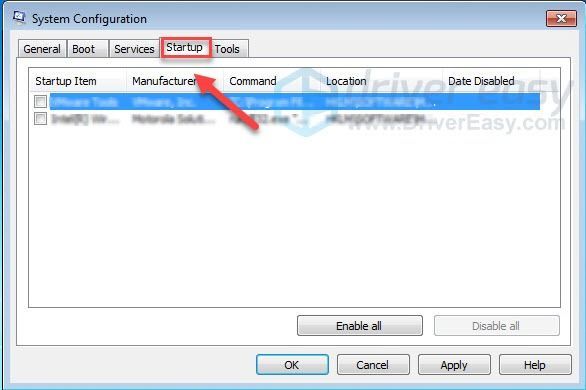
8) தானாக தொடங்குவதைத் தடுக்க விரும்பும் நிரலுக்கு அடுத்த பெட்டியைத் தேர்வுசெய்து, கிளிக் செய்க சரி .
தொடக்கத்தில் தானாகவே தொடங்கத் தேவையில்லை என்று உங்களுக்குத் தெரிந்த நிரல்களை மட்டுமே முடக்கு. பாதுகாப்பிற்காக உங்கள் வைரஸ் தடுப்பு தானாகவே தொடங்க வேண்டும்.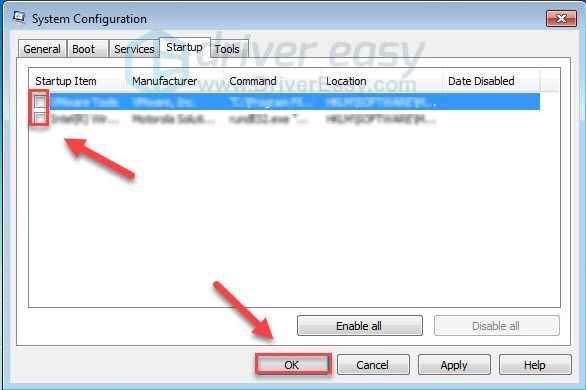
9) கிளிக் செய்க மறுதொடக்கம் உங்கள் கணினி மறுதொடக்கம் செய்ய காத்திருக்கவும்.
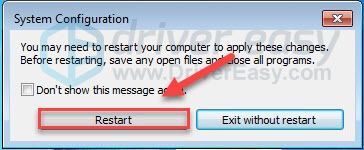
10) உங்கள் கணினி மறுதொடக்கம் செய்யப்பட்ட பிறகு, உங்கள் சிக்கலைச் சோதிக்க உங்கள் விளையாட்டை மீண்டும் தொடங்கவும்.
உங்கள் விளையாட்டு சரியாக இயங்கினால் , அதாவது உங்கள் கணினியில் உள்ள சேவைகள் அல்லது நிரல்களில் ஒன்று உங்கள் விளையாட்டுடன் முரண்படுகிறது.
சிக்கலான சேவை அல்லது நிரலைக் குறைக்க, மீண்டும் செய்யவும் படிகள் 1-4 , பின்னர் சேவைகளின் மேல் பாதியை முடக்கியது (சேவைகளின் கீழ் பாதி இயக்கப்பட்டது). அடுத்து, விளையாட்டு சரியாக இயங்குகிறதா என்பதைப் பார்க்க உங்கள் கணினியை மறுதொடக்கம் செய்யுங்கள். சிக்கல் மீண்டும் தோன்றினால், சிக்கலான சேவையானது சேவைகளின் கீழ் பாதியில் உள்ளது - நீங்கள் அதே தர்க்கத்தைப் பின்பற்றி பிழையை ஏற்படுத்தும் ஒன்றை தனிமைப்படுத்தும் வரை சேவைகளின் கீழ் பாதியில் கவனம் செலுத்தலாம்.
சிக்கலான சேவையை நீங்கள் கண்டறிந்ததும், உதவிக்காக விளையாட்டு டெவலப்பரைத் தொடர்பு கொள்ளலாம் அல்லது முடக்கப்பட்ட சேவையுடன் ஸ்டெல்லாரிஸை இயக்கலாம்.
சுத்தமான துவக்க சரிசெய்தலுக்குப் பிறகு உங்கள் விளையாட்டு இன்னும் செயலிழந்தால் , நீங்கள் முதலில் வேண்டும் சாதாரணமாக தொடங்க உங்கள் கணினியை மீட்டமைக்கவும் .
நீங்கள் விண்டோஸ் 10 இல் இருந்தால்…
1) உங்கள் விசைப்பலகையில், அழுத்தவும் விண்டோஸ் லோகோ விசை மற்றும் ஆர் ரன் உரையாடல் பெட்டியைத் திறக்க அதே நேரத்தில்.
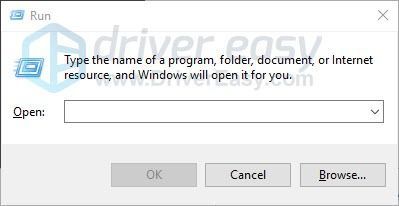
2) வகை msconfig . பின்னர், உங்கள் விசைப்பலகையில், அழுத்தவும் உள்ளிடவும், மாற்றவும் மற்றும் Ctrl விசைகள் ஒரே நேரத்தில் (கணினி உள்ளமைவை நிர்வாகியாக இயக்க).
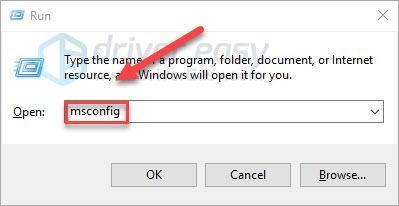
3) அடுத்த பெட்டியைத் தேர்வுநீக்கவும் தொடக்க உருப்படிகளை ஏற்றவும் . பின்னர் கிளிக் செய்யவும் விண்ணப்பிக்கவும் .
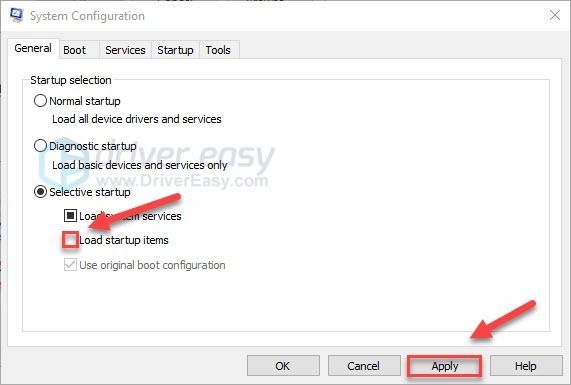
4) கிளிக் செய்யவும் சேவைகள் தாவல், பின்னர் அடுத்த பெட்டியை சரிபார்க்கவும் எல்லா மைக்ரோசாஃப்ட் சேவைகளையும் மறைக்கவும் .
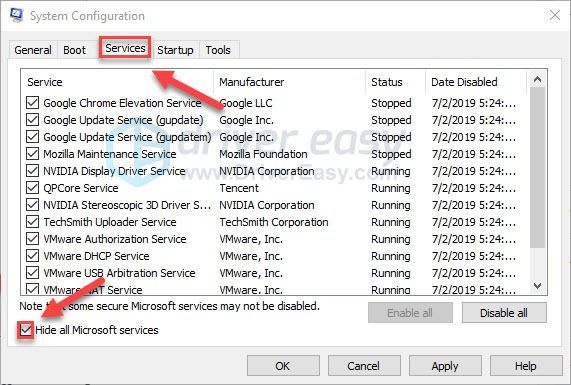
5) கிளிக் செய்க அனைத்தையும் முடக்கு .
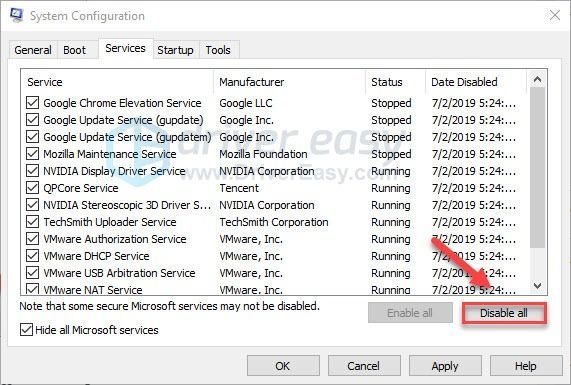
6) கிளிக் செய்க விண்ணப்பிக்கவும் .
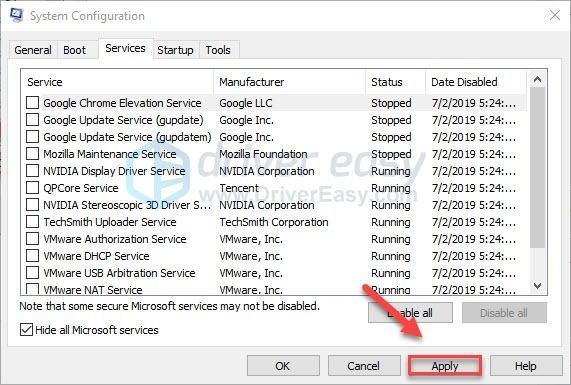
7) கிளிக் செய்யவும் தொடக்க தாவல் , பின்னர் கிளிக் செய்க பணி நிர்வாகியைத் திறக்கவும் .
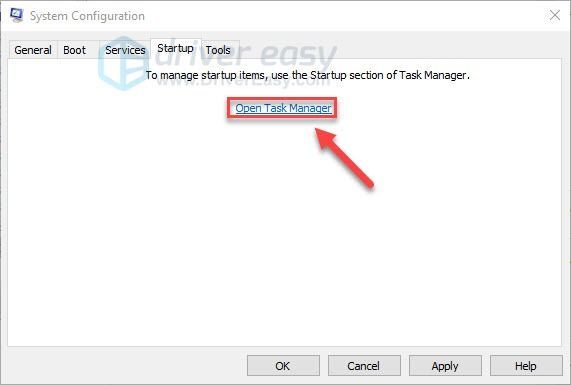
8) தானாக தொடங்குவதைத் தடுக்க நீங்கள் விரும்பும் நிரலை வலது கிளிக் செய்து தேர்ந்தெடுக்கவும் முடக்கு .
தொடக்கத்தில் தானாகவே தொடங்கத் தேவையில்லை என்று உங்களுக்குத் தெரிந்த நிரல்களை மட்டுமே முடக்கு. பாதுகாப்பிற்காக உங்கள் வைரஸ் தடுப்பு தானாகவே தொடங்க வேண்டும்.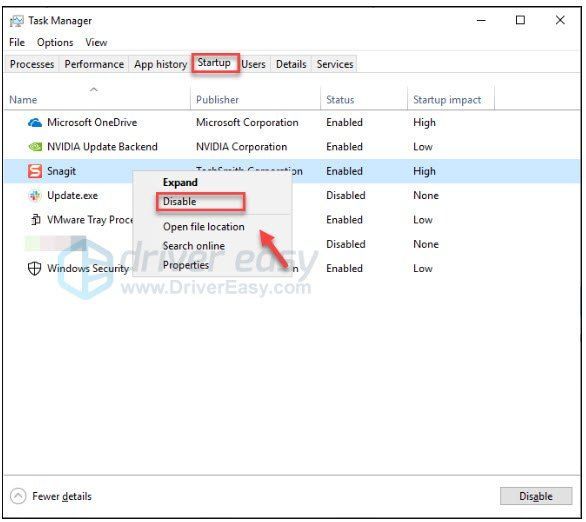
9) உங்கள் கணினியை மறுதொடக்கம் செய்து, இது உங்கள் சிக்கலை தீர்க்கிறதா என்று சோதிக்கவும்.
உங்கள் விளையாட்டு சரியாக இயங்கினால் , அதாவது உங்கள் கணினியில் உள்ள சேவைகள் அல்லது நிரல்களில் ஒன்று உங்கள் விளையாட்டுடன் முரண்படுகிறது.
சிக்கலான சேவை அல்லது நிரலைக் குறைக்க, மீண்டும் செய்யவும் படிகள் 1-4 , பின்னர் சேவைகளின் மேல் பாதியை முடக்கி, கீழ் பாதியை இயக்கவும். அடுத்து, விளையாட்டு சரியாக இயங்குகிறதா என்பதைப் பார்க்க உங்கள் கணினியை மறுதொடக்கம் செய்யுங்கள். சிக்கல் மீண்டும் தோன்றினால், சிக்கலான சேவையானது சேவைகளின் கீழ் பாதியில் உள்ளது - நீங்கள் அதே தர்க்கத்தைப் பின்பற்றி பிழையை ஏற்படுத்தும் ஒன்றை தனிமைப்படுத்தும் வரை சேவைகளின் கீழ் பாதியில் கவனம் செலுத்தலாம்.
சிக்கலான சேவையை நீங்கள் கண்டறிந்ததும், உதவிக்காக விளையாட்டு டெவலப்பரைத் தொடர்பு கொள்ளலாம் அல்லது முடக்கப்பட்ட சேவையுடன் ஸ்டெல்லாரிஸை இயக்கலாம்.
சுத்தமான துவக்க சரிசெய்தலுக்குப் பிறகு உங்கள் விளையாட்டு இன்னும் செயலிழந்தால் , சாதாரணமாக தொடங்க முதலில் உங்கள் கணினியை மீட்டமைக்க வேண்டும். கீழே உள்ள வழிமுறைகளைப் பின்பற்றவும்:
சாதாரணமாக தொடங்க உங்கள் கணினியை மீட்டமைக்கவும்
1) உங்கள் விசைப்பலகையில், அழுத்தவும் விண்டோஸ் லோகோ விசை மற்றும் ஆர் அதே நேரத்தில்.
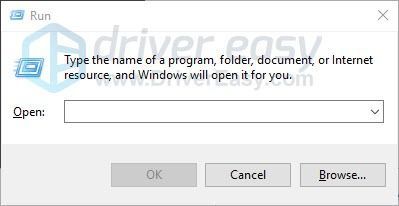
2) வகை msconfig கிளிக் செய்யவும் சரி .
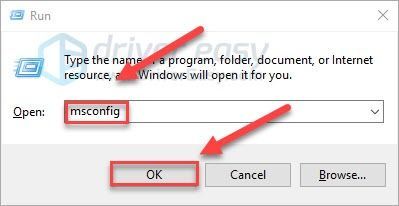
3) அடுத்துள்ள பொத்தானைக் கிளிக் செய்க இயல்பான தொடக்க, பின்னர் கிளிக் செய்யவும் விண்ணப்பிக்கவும் .
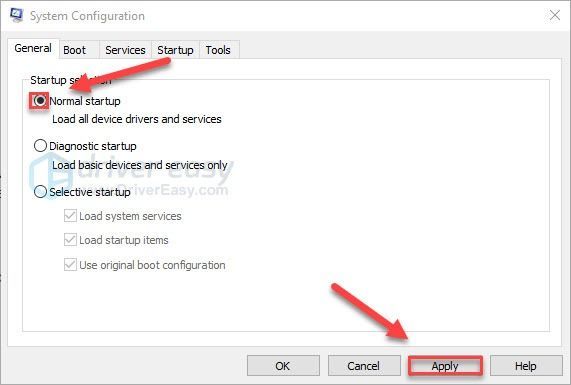
4) கிளிக் செய்யவும் சேவைகள் தாவல் .
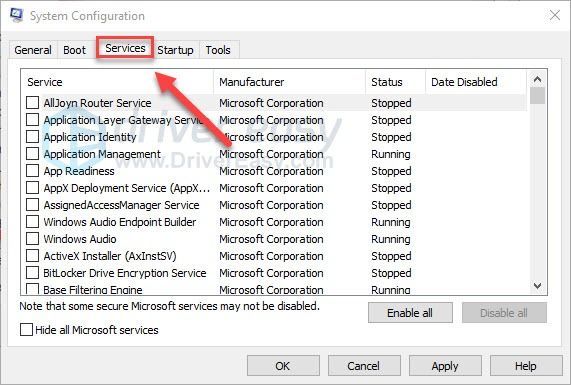
5) கிளிக் செய்க அனைத்தையும் இயக்கு, பின்னர் கிளிக் செய்க சரி .
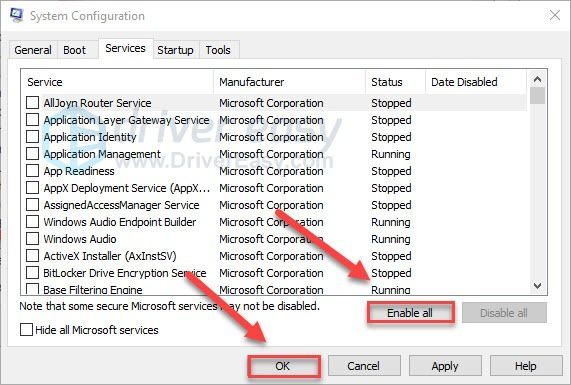
6) கிளிக் செய்க மறுதொடக்கம் .
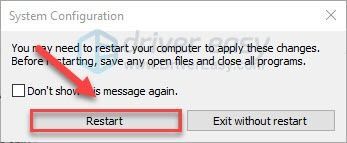
இந்த படி முடிந்ததும் உங்கள் கணினி பொதுவாகத் தொடங்கும். உங்கள் சிக்கல் தொடர்ந்தால், கீழே உள்ள பிழைத்திருத்தத்திற்கு செல்லுங்கள்.
சரி 9: நீராவியை மீண்டும் நிறுவவும்
மேலே உள்ள திருத்தங்கள் எதுவும் உங்களுக்காக வேலை செய்யவில்லை என்றால், நீராவியை மீண்டும் நிறுவுவது உங்கள் பிரச்சினைக்கான தீர்வாகும். அதை எப்படி செய்வது என்பது இங்கே:
1) வலது கிளிக் செய்யவும் நீராவி ஐகான் தேர்ந்தெடு கோப்பு இருப்பிடத்தைத் திறக்கவும் .
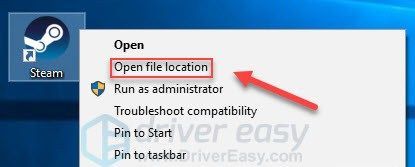
2) வலது கிளிக் செய்யவும் ஸ்டீமாப்ஸ் கோப்புறை மற்றும் தேர்ந்தெடுக்கவும் நகலெடுக்கவும் . பின்னர், நகலை காப்புப் பிரதி எடுக்க மற்றொரு இடத்தில் வைக்கவும்.
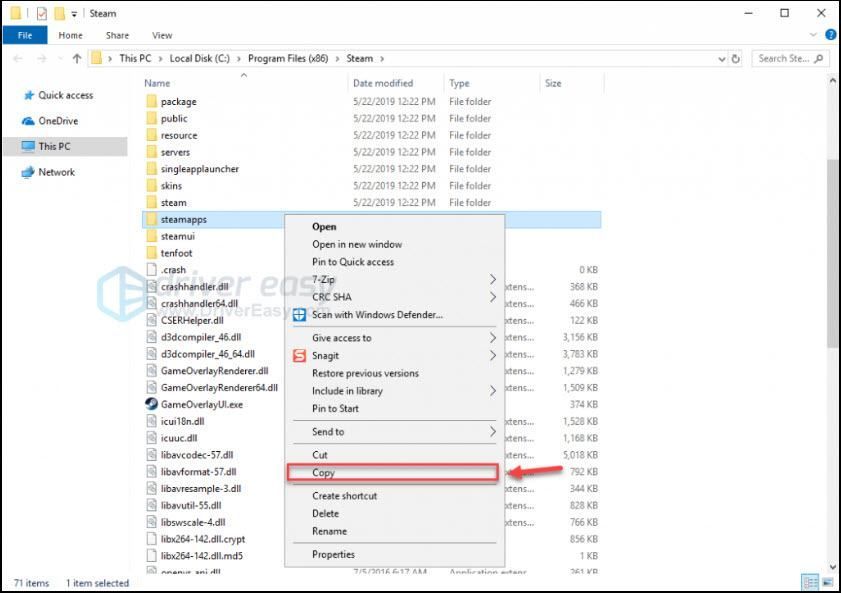
3) உங்கள் விசைப்பலகையில், அழுத்தவும் விண்டோஸ் லோகோ விசை மற்றும் வகை கட்டுப்பாடு . பின்னர், கிளிக் செய்யவும் கண்ட்ரோல் பேனல் .
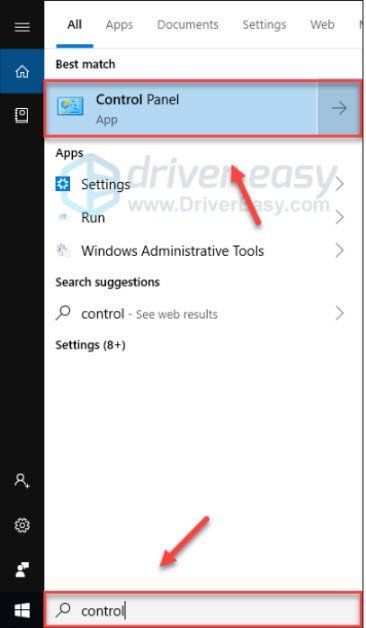
4) கீழ் மூலம் காண்க , தேர்ந்தெடுக்கவும் வகை. பின்னர், தேர்ந்தெடுக்கவும் ஒரு நிரலை நிறுவல் நீக்கவும் .
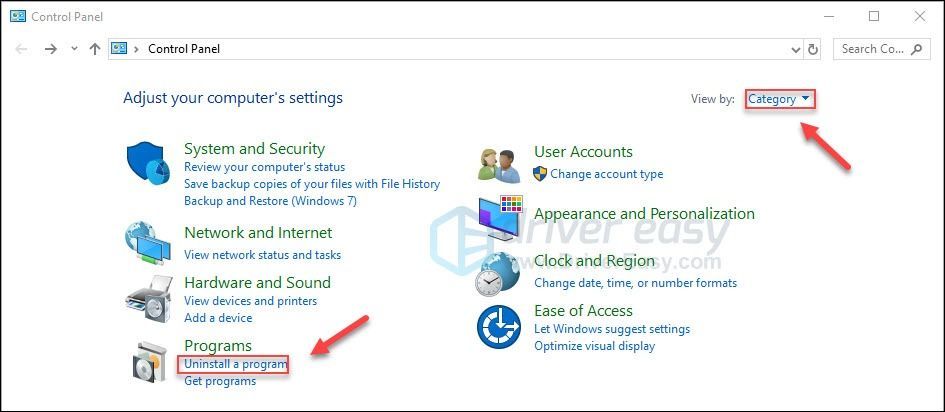
5) வலது கிளிக் நீராவி , பின்னர் கிளிக் செய்யவும் நிறுவல் நீக்கு . பின்னர், செயல்முறை முடிவடையும் வரை காத்திருங்கள்.
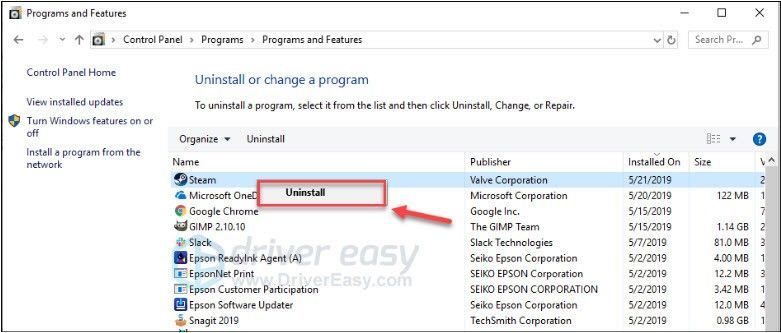
6) பதிவிறக்க Tamil மற்றும் நீராவி நிறுவவும்.
7) வலது கிளிக் செய்யவும் நீராவி ஐகான் தேர்ந்தெடு கோப்பு இருப்பிடத்தைத் திறக்கவும் .
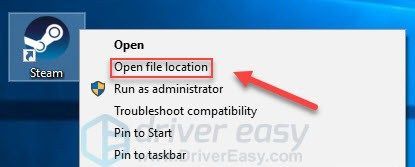
8) காப்புப்பிரதியை நகர்த்தவும் ஸ்டீமாப்ஸ் உங்கள் தற்போதைய அடைவு இருப்பிடத்திற்கு முன்பு நீங்கள் உருவாக்கிய கோப்புறை.
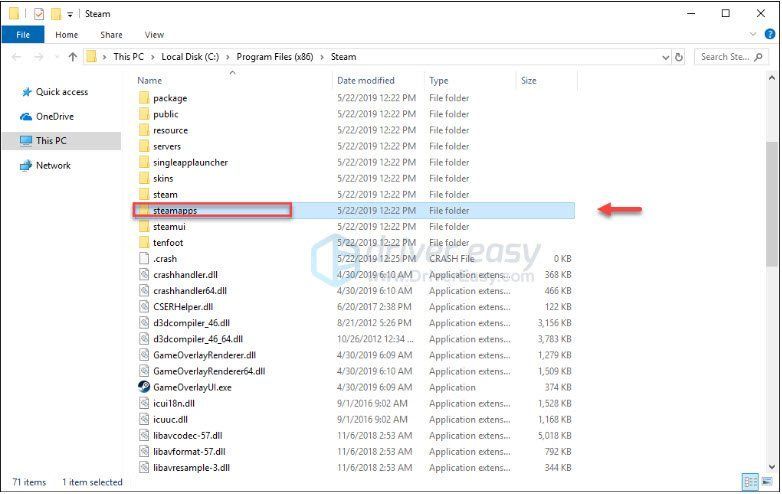
9) உங்கள் சிக்கலைச் சோதிக்க உங்கள் விளையாட்டை மறுதொடக்கம் செய்யுங்கள்.
உங்கள் பிரச்சினை தீர்க்க இந்த கட்டுரை உதவியது என்று நம்புகிறோம். உங்களிடம் ஏதேனும் கேள்விகள் அல்லது பரிந்துரைகள் இருந்தால், தயவுசெய்து கீழே ஒரு கருத்தை தெரிவிக்கவும்.
![[தீர்க்கப்பட்டது] விண்டோஸில் Fortnite பிளாக் ஸ்கிரீன்](https://letmeknow.ch/img/knowledge-base/97/fortnite-black-screen-windows.jpg)




![[தீர்ந்தது] போர்க்களம் 2042 கன்ட்ரோலர் கணினியில் வேலை செய்யவில்லை](https://letmeknow.ch/img/knowledge/72/battlefield-2042-controller-not-working-pc.png)
![[தீர்க்கப்பட்டது] Windows 10/11 இல் Shell Infrastructure Host High CPU](https://letmeknow.ch/img/knowledge-base/6D/solved-shell-infrastructure-host-high-cpu-on-windows-10/11-1.jpg)